战网检测不到游戏,原来是这些原因在作怪!

你知道吗,战网检测不到游戏,其实背后隐藏着很多原因。下面,我就来给你一一揭秘!
1. 游戏文件夹定位错误
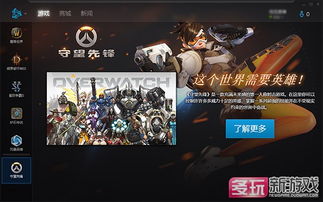
有时候,战网检测不到游戏,可能是因为游戏文件夹的定位错误。这时候,你只需要打开战网设置,找到游戏文件夹定位,把默认安装目录设为游戏根目录,问题就迎刃而解啦!
2. 网络连接问题

网络连接问题也是导致战网检测不到游戏的原因之一。你可以尝试以下方法:
- 打开IE浏览器,进入【Internet属性】,在【连接】选项卡中,确保选中【从不进行拨号连接】。
- 点击【局域网设置】,确保不勾选【为LAN使用代理服务器】,如果【自动检测设置】已勾选,则取消勾选,然后应用保存。
3. 服务问题
有时候,战网检测不到游戏,可能是因为服务问题。你可以尝试以下方法:
- 鼠标右键点击【我的电脑】,选择【管理】,打开【服务和应用程序】-【服务】。
- 找到【Secondary Logon服务】,将其设置为启动并自动。
4. 删除Battle.net文件夹
如果以上方法都无法解决问题,你可以尝试删除Battle.net文件夹。文件夹位置如下:
- XP:C:\\Documents and Settings\\All Users\\Application Data\\Battle.net
- Win7:C:\\ProgramData\\Battle.net
删除后,重新以管理员权限运行安装文件,回到电脑桌面,找到图标并重新打开战网客户端,更新游戏即可。
5. 直接运行游戏
如果你实在找不到解决办法,不妨直接用WOW.EXE运行游戏。玩一会儿后退出,再打开战网客户端,点安装游戏,然后指向游戏所在的文件夹world of warcraft,战网通行证就能检测到游戏了。
战网检测不到游戏,这些方法帮你轻松解决!
现在,你已经了解了战网检测不到游戏的原因和解决办法,是不是觉得轻松多了呢?赶紧试试这些方法,让你的游戏之旅更加顺畅吧!
1. 定位游戏文件夹
首先,打开战网设置,找到游戏文件夹定位。把默认安装目录设为游戏根目录。这样,战网就能轻松检测到你的游戏啦!
2. 检查网络连接
如果战网检测不到游戏,你可以先检查一下网络连接。打开IE浏览器,进入【Internet属性】,在【连接】选项卡中,确保选中【从不进行拨号连接】。点击【局域网设置】,确保不勾选【为LAN使用代理服务器】。
3. 解决服务问题
有时候,战网检测不到游戏,可能是因为服务问题。你可以尝试以下方法:
- 鼠标右键点击【我的电脑】,选择【管理】,打开【服务和应用程序】-【服务】。
- 找到【Secondary Logon服务】,将其设置为启动并自动。
4. 删除Battle.net文件夹
如果以上方法都无法解决问题,你可以尝试删除Battle.net文件夹。文件夹位置如下:
- XP:C:\\Documents and Settings\\All Users\\Application Data\\Battle.net
- Win7:C:\\ProgramData\\Battle.net
删除后,重新以管理员权限运行安装文件,回到电脑桌面,找到图标并重新打开战网客户端,更新游戏即可。
5. 直接运行游戏
如果你实在找不到解决办法,不妨直接用WOW.EXE运行游戏。玩一会儿后退出,再打开战网客户端,点安装游戏,然后指向游戏所在的文件夹world of warcraft,战网通行证就能检测到游戏了。
战网检测不到游戏,这些方法帮你轻松解决!
现在,你已经了解了战网检测不到游戏的原因和解决办法,是不是觉得轻松多了呢?赶紧试试这些方法,让你的游戏之旅更加顺畅吧!

















网友评论